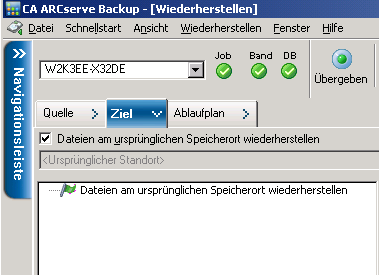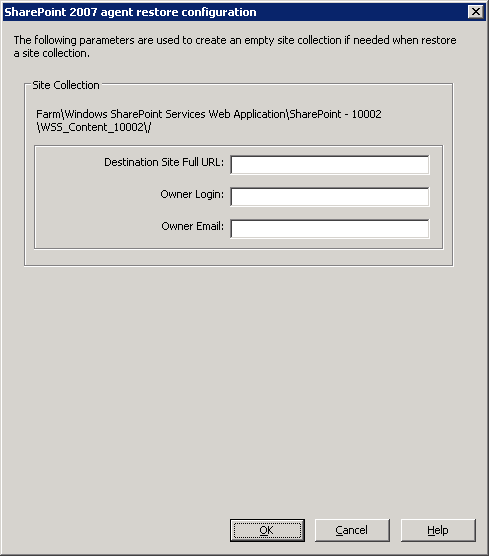Einführung in CA ARCserve Backup-Agenten und -Optionen › Verwenden der Agenten › Agent für Microsoft SharePoint Server › Wiederherstellung von SharePoint 2007-Systemen › Durchführen einer Wiederherstellung auf Dokumentebene an dem alternativen Speicherort in SharePoint 2007
Durchführen einer Wiederherstellung auf Dokumentebene an dem alternativen Speicherort in SharePoint 2007
Verwenden Sie den Wiederherstellungs-Manager in CA ARCserve Backup, um eine Wiederherstellung auf Dokumentebene auszuführen.
So stellen Sie den ursprünglichen oder alternativen Speicherort für eine Websitesammlung wieder her
- Wählen Sie auf der CA ARCserve Backup-Startseite im Menü "Schnellstart" die Option "Wiederherstellen" aus.
Das Fenster "Wiederherstellungs-Manager" wird geöffnet.
- Wählen Sie im Fenster "Wiederherstellungs-Manager" im Drop-down-Listenfeld unterhalb der Registerkarte "Quelle" die Option "Wiederherstellung nach Baumstruktur" aus.
- Blenden Sie in der Verzeichnisstruktur das Objekt "Windows-Systeme" ein, blenden Sie im Datenbankknoten die Farm ein, die die Websitesammlung, den Standort, die Liste und das Listenelement enthält, und wählen Sie das Farmobjekt aus.
- Klicken Sie mit der rechten Maustaste auf jedes Farmobjekt, das Sie in diesen Job einschließen, und wählen Sie "Agent-Option" aus, um die Sicherungsoptionen festzulegen.
- Klicken Sie auf die Registerkarte "Ziel", und wählen Sie das Farmobjekt als das Ziel aus. Weitere Informationen über alternative Speicherorte finden Sie unter Zielordner für Wiederherstellungen auf Dokumentebene.
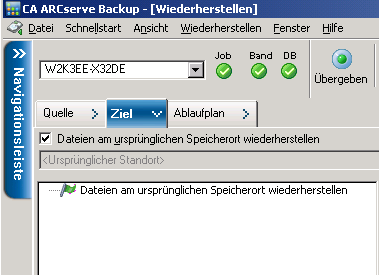
Hinweis: Wenn Sie an einem alternativen Speicherort wiederherstellen möchten, müssen Sie das Farmobjekt als Ziel auswählen.
- Klicken Sie in der Symbolleiste auf "Übergeben". Geben Sie die erforderlichen Informationen in das Dialogfeld "Konfigurationseinstellungen – Wiederherstellung" ein.
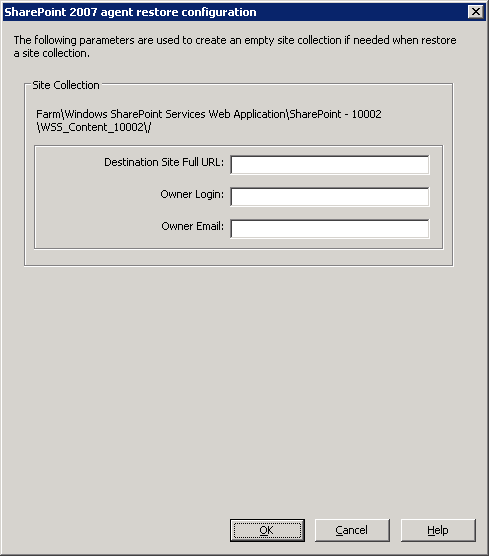
- Das Dialogfeld "Benutzername und Kennwort der Sitzung" wird geöffnet. Prüfen Sie den Benutzernamen und das Kennwort des als Ziel ausgewählten Servers, und nehmen Sie gegebenenfalls Änderungen vor. Wenn Sie den Benutzernamen oder das Kennwort ändern möchten, klicken Sie auf "Bearbeiten", nehmen die Änderungen vor und klicken dann auf "OK".
Klicken Sie auf "OK".
- Wählen Sie im Dialogfeld "Job übergeben" die Option "Jetzt ausführen" aus, um den Job sofort zu starten, oder wählen Sie "Ausführen am" aus, und geben Sie ein Datum und eine Uhrzeit für den Job an.
- Geben Sie eine Beschreibung für den Job ein, und klicken Sie auf "OK".
Die Websitesammlungen werden wiederhergestellt.
Copyright © 2013 CA.
Alle Rechte vorbehalten.
 
|
|